Skift mellem lyttefunktioner vha. din Apple- eller Android-enhed
Når du afspiller lyd på understøttede Beats, kan du skifte mellem tre lyttefunktioner:
Støjreduktion: Blokerer eksterne lyde, så du kan holde fokus.
Transparent lyd: Gør det muligt for dig at høre lydene omkring dig.
Fra: Slår alle lyttefunktioner fra.
Ud over at skifte mellem lyttefunktioner vha. betjeningsmulighederne direkte på dine Beats kan du skifte funktioner vha. din Apple- eller Android-enhed.
Skift mellem lyttefunktioner i Kontrolcenter på iPhone eller iPad
Du kan skifte mellem Støjreduktion, Transparent lyd og Fra i Kontrolcenter på iPhone eller iPad.
Hav dine Beats på/i ørerne, og sørg for, at de er forbundet til din iPhone eller iPad.
Åbn Kontrolcenter, og hold en finger på lydstyrkeknappen.
Tryk på knappen Lyttefunktion nederst til venstre, og vælg en lyttefunktion.
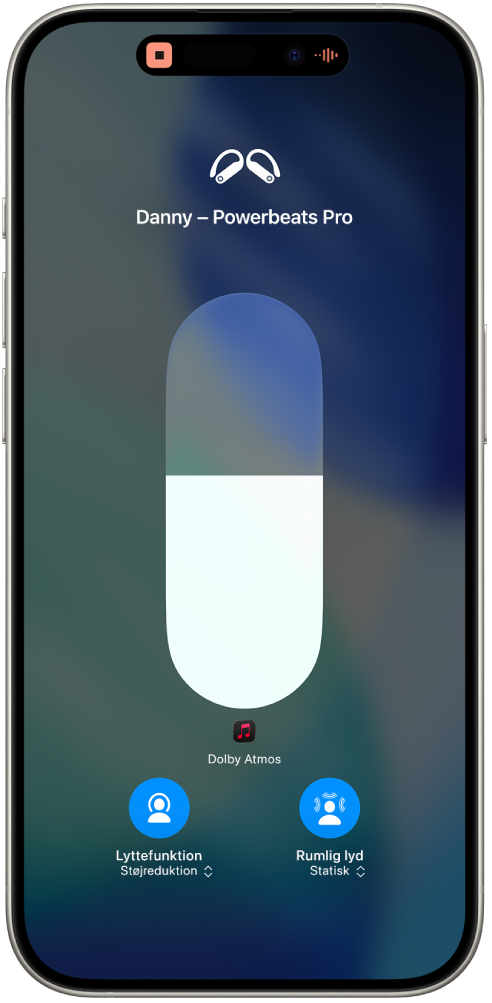
Skift mellem lyttefunktioner i Indstillinger på iPhone eller iPad
Hav dine Beats på/i ørerne, og sørg for, at de er forbundet til din iPhone eller iPad.
Gå til Indstillinger
 på din iPhone eller iPad, og tryk på navnet på dine Beats nær toppen af skærmen.
på din iPhone eller iPad, og tryk på navnet på dine Beats nær toppen af skærmen.Gør et af følgende under Lyttefunktion:
Bloker eksterne lyde: Tryk på Støjreduktion.
Hør omgivelserne: Tryk på Transparent lyd.
Slå alle lyttefunktioner fra: Tryk på Fra.
Skift mellem lyttefunktioner på Apple Watch
Hav dine Beats på/i ørerne, og sørg for, at de er forbundet til dit Apple Watch.
Når du lytter til lyd, skal du åbne Kontrolcenter på Apple Watch, trykke på lydstyrkesymbolet til Beats og vælge en lyttefunktion.
Skift mellem lyttefunktioner på Mac
Hav dine Beats på/i ørerne, og sørg for, at de er forbundet til din Mac.
Gør et af følgende på din Mac, mens du lytter til lyd:
Klik på Beats-symbolet på menulinjen, og vælg en lyttefunktion.
Vælg Apple

Vælg Apple

 i indholdsoversigten, klik på
i indholdsoversigten, klik på  ud for dine Beats på listen over enheder, og klik på Indstillinger til [enhed]. Vælg en lyttefunktion.
ud for dine Beats på listen over enheder, og klik på Indstillinger til [enhed]. Vælg en lyttefunktion.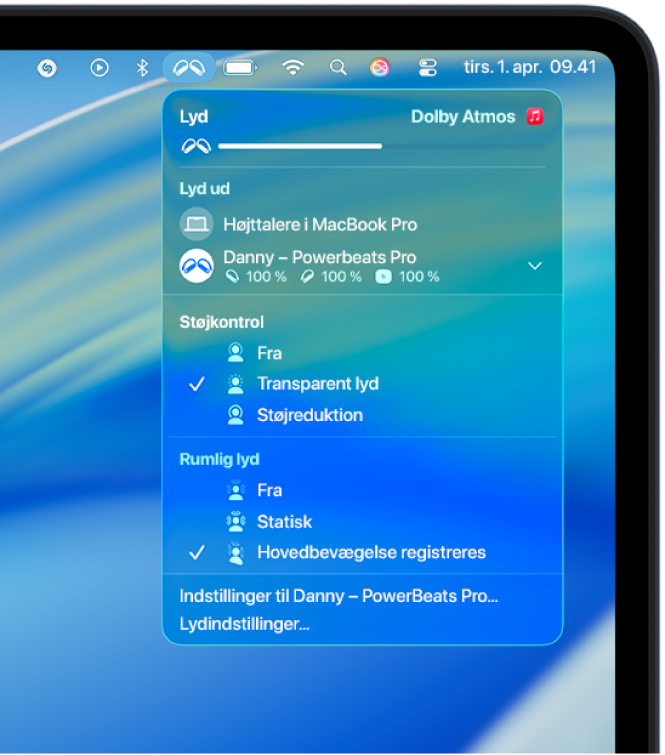
Skift mellem lyttefunktioner på Apple TV
Hav dine Beats på/i ørerne, og sørg for, at de er forbundet til dit Apple TV.
Hold
 nede for at åbne Kontrolcenter, og naviger til Beats-symbolet (f.eks.
nede for at åbne Kontrolcenter, og naviger til Beats-symbolet (f.eks.  eller
eller 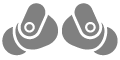 ).
).Vælg dine Beats, og vælg en lyttefunktion.
Skift mellem funktioner til støjkontrol på en Android-enhed
Sørg for, at du har installeret appen Beats, før du begynder.
Hav dine Beats på/i ørerne, og sørg for, at de er forbundet med Beats-appen.
Tryk på

Gør et af følgende:
Tryk på

Tryk på

Tryk på

Med nogle tilsluttede enheder kan du også rulle ned til Støjkontrol og trykke på en mulighed.
Tip: Hvis du vil ændre, hvilken øretelefon der styrer støjreduktion og transparent lyd, skal du trykke på Tryk og hold nede, trykke på Venstre eller Højre for at tildele en handling til den respektive øretelefon og vælge Støjkontrol.
Du kan også bruge en widget til Beats appen til hurtigt at skifte funktion til støjkontrol på Android-enhedens hjemmeskærm.